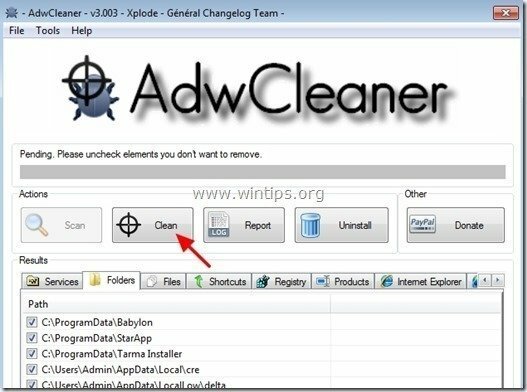“HulaToo」は悪意のあるアドウェアソフトウェアであり、コンピュータにインストールされると、コンピュータの設定を順番に変更します。 ポップアップ広告を表示するか、検索結果を不明な広告にリダイレクトして収益を上げる 出版社。 コンピュータが「HulaToo」アドウェアを使用すると、被害者のコンピュータ画面にさらに多くのポップアップ広告が表示され、悪意のあるプログラムがバックグラウンドで実行されているため、コンピュータの速度が低下します。
HulaToo アドウェアは、コンピューターのユーザーに不要な広告を表示するために、Webブラウザー内に追加のプラグイン(ツールバー、拡張機能、またはアドオン)をインストールする場合があります。 このようなアドウェアプログラムは、コンピューターのセキュリティを危険にさらし、ハッカーや悪意のあるインターネット攻撃に対して脆弱にするために、コードにマルウェア(悪意のあるソフトウェア)を含む可能性があります。
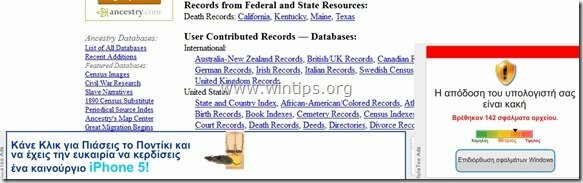
技術的には、「HulaToo」はウイルスではなく、アドウェア、ツールバー、ウイルスなどの悪意のあるプログラムを含む可能性のあるマルウェアプログラム(「望ましくない可能性のあるプログラム(PUP)」)として分類されます。 コンピュータが「HulaToo」アドウェア、その後、より多くのポップアップ広告、バナー、スポンサーリンクが被害者のコンピュータ画面または インターネットブラウザ、場合によっては、悪意のあるプログラムが実行されているためにコンピュータの速度が低下することがあります バックグラウンド。
HulaToo アドウェアプログラムは、「download.com(CNET)”, “Softonic.com”、など。 そのため、インストールするプログラムのインストールオプションには常に注意を払う必要があります ほとんどのソフトウェアインストーラーには、あなたが望んでいない追加のソフトウェアが含まれているためです。 インストール。 簡単に言うと、インストールするプログラムのソフトウェアインストーラーに付属している無関係なソフトウェアをインストールしないでください。 具体的には、コンピュータにプログラムをインストールする場合:
- 「」を押さないでください次」ボタンがインストール画面で速すぎます。
- 「同意する」をクリックする前に、利用規約をよくお読みください。
- 常に選択:「カスタム」インストール。
- インストールしたくない提供された追加ソフトウェアのインストールを拒否します。
- ホームページと検索の設定が変更されることを示すオプションのチェックを外します。
削除する方法 フラも コンピュータからのウイルス:
ステップ1。 削除する HulaTooアドウェアRogueKillerと一緒に。
1.ダウンロード と 保存する "RogueKiller「コンピュータのユーティリティ」*(デスクトップなど)
知らせ*: ダウンロード バージョンx86 また X64 オペレーティングシステムのバージョンに応じて。 オペレーティングシステムのバージョンを確認するには、「右クリックコンピュータアイコンで「」を選択しますプロパティ"と見て"システムタイプ" セクション。
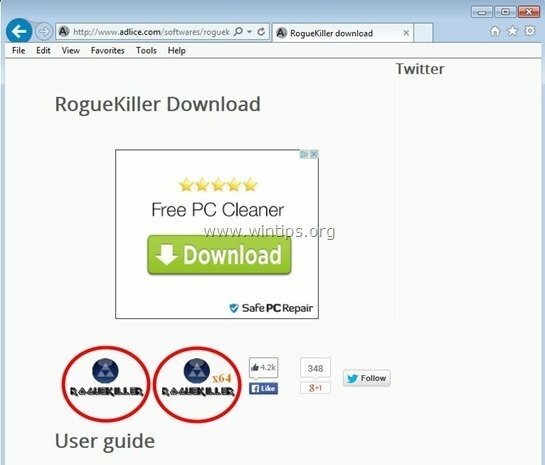
2.ダブルクリック 走る RogueKiller。
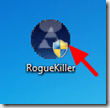
3. プレスキャンが完了するまで待ってから、「承認」ライセンス条項。
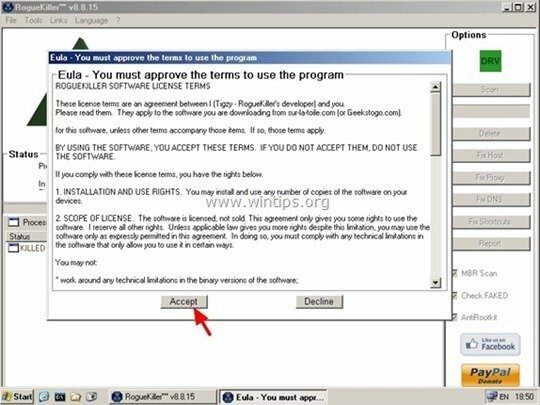
4. 「スキャン」ボタンをクリックして、悪意のある脅威や悪意のあるスタートアップエントリがないかコンピュータをスキャンします。
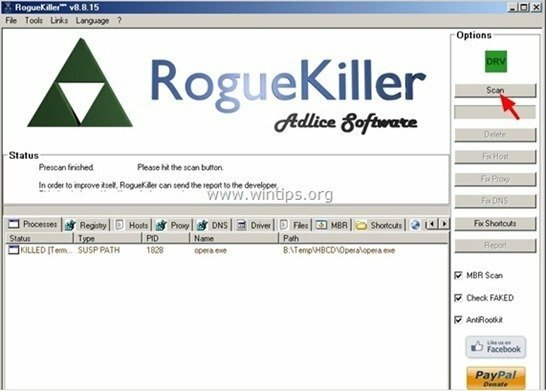
5. 最後に、フルスキャンが完了したら、を押します "消去" 見つかったすべての悪意のあるアイテムを削除するボタン。
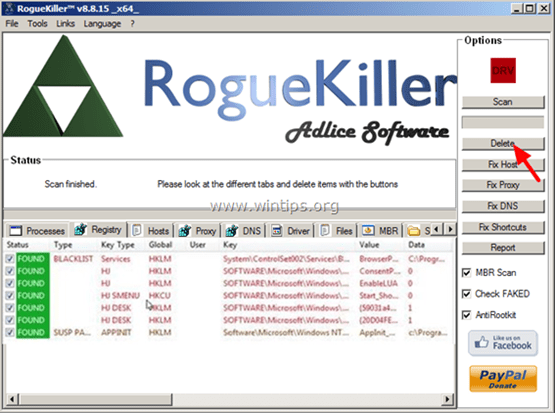
6. 選ぶ “RogueKiller」と入力して、次の手順に進みます。
ステップ2。 アンインストール HulaToo コントロールパネルから。
1. これを行うには、次の場所に移動します。
- Windows 7およびVista: スタート>コントロールパネル.
- Windows XP: 始める > 設定 > コントロールパネル

- Windows 8および8.1:
- 押す "ウィンドウズ”
 + “R」キーをロードして 走る ダイアログボックス。
+ “R」キーをロードして 走る ダイアログボックス。 - タイプ "コントロールパネル" を押して 入力.
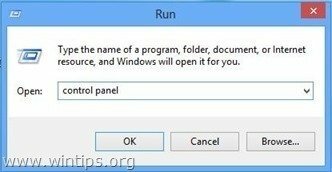
2. ダブルクリックして開きます:
- プログラムの追加または削除 WindowsXPをお持ちの場合
- プログラムと機能 (また "プログラムをアンインストールする」)Windows 8、7、またはVistaを使用している場合。
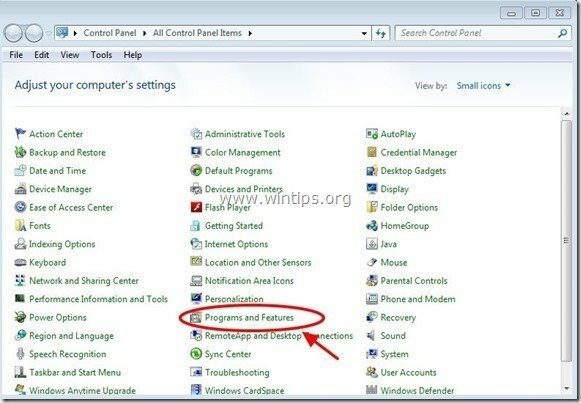
3. プログラムリストが画面に表示されたら、表示されているプログラムをインストール日(インストール先)で並べ替えて、検索して 削除(アンインストール) システムに最近インストールされた不明なプログラム。 また、これらの悪意のあるアプリケーションのいずれかを削除します。
- フラッシュ-エンハンサー
- HulaToo
- Lightspark
- PCデータアプリ
- ソフトウェアバージョンアップデータ
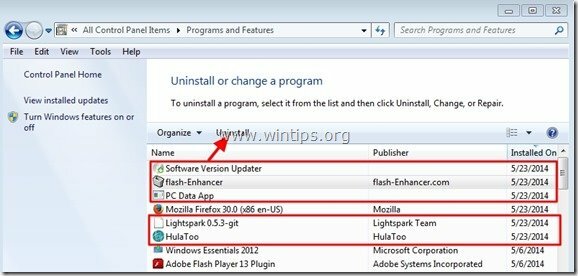
ステップ3:削除する HulaToo 「AdwCleaner」を使用したアドウェア。
1. ダウンロードして保存AdwCleanerデスクトップへの」ユーティリティ。
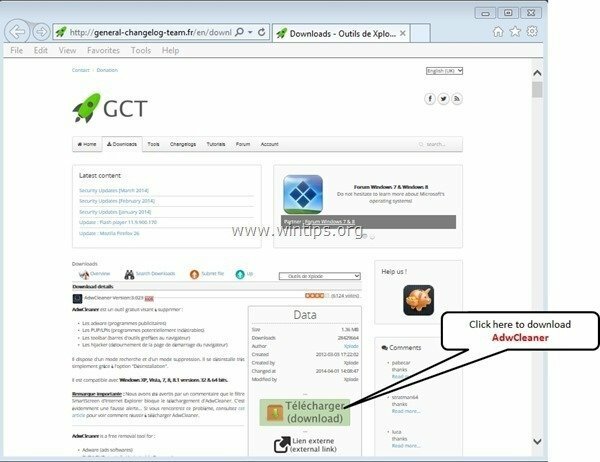
2. 開いているすべてのプログラムを閉じる と ダブルクリック 開く ” adwCleaner” デスクトップから。
3. 「ライセンス契約」、「スキャン" ボタン。
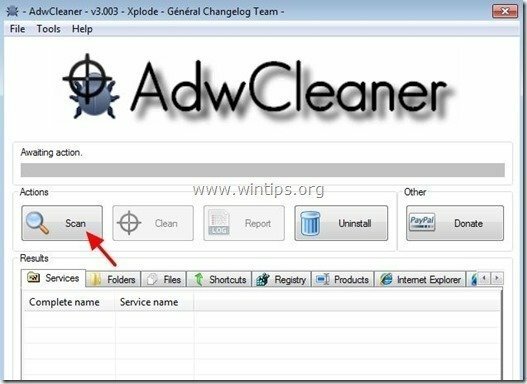
4. スキャンが完了したら、を押します "綺麗」を使用して、不要な悪意のあるエントリをすべて削除します。
4. 押す "わかった" で "AdwCleaner –情報」 そして「わかった" また コンピュータを再起動するには.
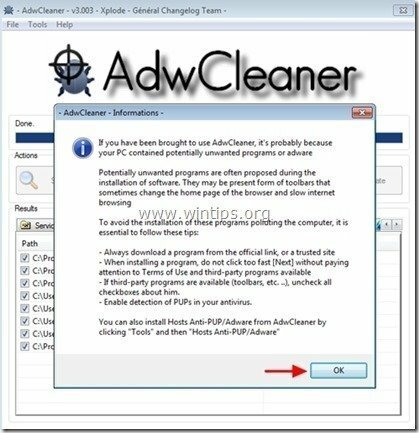
5. コンピュータが再起動すると、 選ぶ "AdwCleaner」情報 (readme)ウィンドウを開き、次のステップに進みます。
ステップ4–インターネットブラウザの設定をリセットします。
それを確保するために "HulaToo」感染はインターネットブラウザから完全に削除されます。インターネットブラウザの設定をデフォルトにリセットしてください。
インターネットエクスプローラ, グーグルクローム, Mozilla Firefox
インターネットエクスプローラ
削除する方法 HulaToo InternetExplorerからの広告
1. Internet Explorerのメインメニューから、次をクリックします。ツール "  そして「インターネット設定".
そして「インターネット設定".
![1ag42z1i_thumb2_thumb_thumb_thumb7_t_thumb [1] 1ag42z1i_thumb2_thumb_thumb_thumb7_t_thumb [1]](/f/c9e674eee1fab144a6cfd0ee9d028280.jpg)
2. クリック "高度" タブ。
![efoaporc_thumb2_thumb_thumb_thumb8_t [1] _thumb [1] efoaporc_thumb2_thumb_thumb_thumb8_t [1] _thumb [1]](/f/51d7956b0ec42fce322a337230a4e97d.jpg)
3. 選ぶ "リセット”.
![wgk1n5am_thumb2_thumb_thumb_thumb4_t [2] _thumb [1] wgk1n5am_thumb2_thumb_thumb_thumb4_t [2] _thumb [1]](/f/c48f13c7a3349f955d6b806cbb99e29f.jpg)
4. 「をチェック(有効化))個人設定を削除する」ボックスを選択し、「リセット”.
![5ztnrqgr_thumb2_thumb_thumb_thumb6_t [2] _thumb [1] 5ztnrqgr_thumb2_thumb_thumb_thumb6_t [2] _thumb [1]](/f/7da0024d25f4e21da6cc89fd0ada4e6a.jpg)
5. リセット操作が完了したら、「選ぶ」を選択し、「わかった」をクリックして、InternetExplorerのオプションを終了します。
![nl0p3o14_thumb2_thumb_thumb_thumb7_t [1] _thumb [1] nl0p3o14_thumb2_thumb_thumb_thumb7_t [1] _thumb [1]](/f/4d93e7fdbab695ec89d80fdb54db8e10.jpg)
6. 選ぶ すべてのウィンドウと 再起動 インターネットエクスプローラ。
グーグルクローム
削除する方法 HulaToo Chromeの広告
1. Google Chromeを開き、Chromeメニューに移動します  そして「設定".
そして「設定".
![wzc01nom_thumb4_thumb_thumb_thumb_th_thumb [1] wzc01nom_thumb4_thumb_thumb_thumb_th_thumb [1]](/f/be9887e224f946880a8c8bbc6031914f.jpg)
2. 「設定」オプションの最後を見て、 "詳細設定を表示する" リンク。
![chrome-show-advanced-settings_thumb2 [1] _thumb [1] chrome-show-advanced-settings_thumb2 [1] _thumb [1]](/f/6c1e8fbc86a7420da2f1a373674cccd1.jpg)
3. すべてのページを下にスクロールして、「ブラウザ設定をリセット" ボタン。
![chrome-reset-browser-settings_thumb2 [2] _thumb [1] chrome-reset-browser-settings_thumb2 [2] _thumb [1]](/f/cabbc6d07015e6ed379e36c63f09d539.jpg)
4. 「リセット」ボタンをもう一度押します。
![chrome-reset_thumb_thumb_thumb_thumb [2] _thumb [1] chrome-reset_thumb_thumb_thumb_thumb [2] _thumb [1]](/f/a8cd436b36a0107f802b674cb427b4b6.jpg)
5.再起動 グーグルクローム。
Mozilla Firefox
によって広告を削除する方法 HulaToo Firefoxから。
1. Firefoxメニューから、「ヘルプ” > “トラブル解決情報”.
![firefox-reset_thumb2_thumb_thumb_thu [1] _thumb [1] firefox-reset_thumb2_thumb_thumb_thu [1] _thumb [1]](/f/2487f40fc8d95fab02ae95a7c51608ad.jpg)
2. の "トラブル解決情報」ウィンドウで、「Firefoxをリセットする」ボタンから Firefoxをデフォルトの状態にリセットします.
![nplpt125_thumb2_thumb_thumb_thumb_th [1] _thumb [1] nplpt125_thumb2_thumb_thumb_thumb_th [1] _thumb [1]](/f/bc79bd3ab72a94e8a3cfb1b02bede22b.jpg)
3. 押す "Firefoxをリセットしてください」 また。
![u4sxwl3n_thumb_thumb_thumb_thumb_thu [2] _thumb [1] u4sxwl3n_thumb_thumb_thumb_thumb_thu [2] _thumb [1]](/f/142edb7de3efadac0c5910e140deb9f2.jpg)
4. リセットジョブが完了すると、Firefoxが再起動します。
ステップ5。 削除する HulaToo 悪意のあるファイルwith Malwarebytes Anti-Malware Free.
ダウンロード と インストール 残りの悪意のある脅威からコンピューターをクリーンアップするための、今日最も信頼性の高い無料のマルウェア対策プログラムの1つ。 既存および将来のマルウェアの脅威から常に保護したい場合は、Malwarebytes Anti-MalwarePremiumをインストールすることをお勧めします。
Malwarebytes™保護
スパイウェア、アドウェア、マルウェアを削除します。
今すぐ無料ダウンロードを始めましょう!
クイックダウンロードとインストール手順:
- 上記のリンクをクリックした後、「無料の14トライアルを開始」オプションを使用してダウンロードを開始します。
![マルウェアバイト-downlaod_thumb1_thumb2_ [1] _thumb マルウェアバイト-downlaod_thumb1_thumb2_ [1] _thumb](/f/c7c233c4ad5f1be226bcd6bb3f46459f.jpg)
- をインストールするには 無料版 この素晴らしい製品については、「Malwarebytes Anti-MalwarePremiumの無料トライアルを有効にする最後のインストール画面の「」オプション。
![multicastbytes-anti-malware-free-insta [1] _thumb multicastbytes-anti-malware-free-insta [1] _thumb](/f/8b432d62b8f4f8139bea8ce570cc45e8.jpg)
MalwarebytesAnti-Malwareを使用してコンピューターをスキャンしてクリーニングします。
1. 走る "MalwarebytesAnti-Malware」 必要に応じて、プログラムが最新バージョンと悪意のあるデータベースに更新できるようにします。
![update-malwarebytes-anti-malware_thu [2] _thumb update-malwarebytes-anti-malware_thu [2] _thumb](/f/962b114e1da788e55865a3e08ce5fc36.jpg)
2. 更新プロセスが完了したら、「今スキャンして」ボタンをクリックして、マルウェアや望ましくないプログラムがないかシステムのスキャンを開始します。
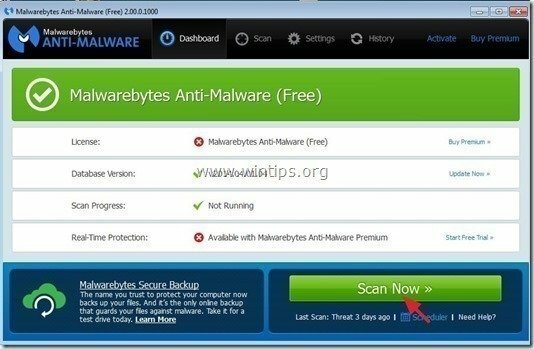
3. ここで、MalwarebytesAnti-Malwareがコンピューターのマルウェアのスキャンを終了するまで待ちます。
![マルウェアバイト-scan_thumb1_thumb_thumb [1] _thumb マルウェアバイト-scan_thumb1_thumb_thumb [1] _thumb](/f/b8749ad681d1433213cdf0a18907b42a.jpg)
4. スキャンが完了したら、最初に「すべて検疫」ボタンをクリックしてすべての脅威を削除し、「アクションを適用する”.
![image_thumb5_thumb_thumb1_thumb_thum [2] _thumb image_thumb5_thumb_thumb1_thumb_thum [2] _thumb](/f/91c3fe8bca695822e54eecb600f6581d.png)
5. Malwarebytes Anti-Malwareがシステムからすべての感染を除去するまで待ってから、コンピューターを再起動して(プログラムから必要な場合)、すべてのアクティブな脅威を完全に除去します。
![wwrq1ctw_thumb1_thumb_thumb_thumb_th [2] _thumb wwrq1ctw_thumb1_thumb_thumb_thumb_th [2] _thumb](/f/1c36a585bf860e1632322fe049c74e8f.jpg)
6. システムの再起動後、 MalwarebytesのAnti-Malwareを再度実行します システムに他の脅威が残っていないことを確認します。
アドバイス: コンピュータがクリーンで安全であることを確認するには、 MalwarebytesのAnti-Malwareフルスキャンを実行します Windowsで "セーフモード". あなたが見つけることができるそれを行う方法の詳細な手順 ここ.
ステップ6。 不要なファイルとエントリをクリーンアップします。
つかいます "CCleaner」プログラムに進み、 綺麗 一時的なシステムから インターネットファイル と 無効なレジストリエントリ。*
*インストールと使用方法がわからない場合 「CCleaner」、 これらを読む 手順.